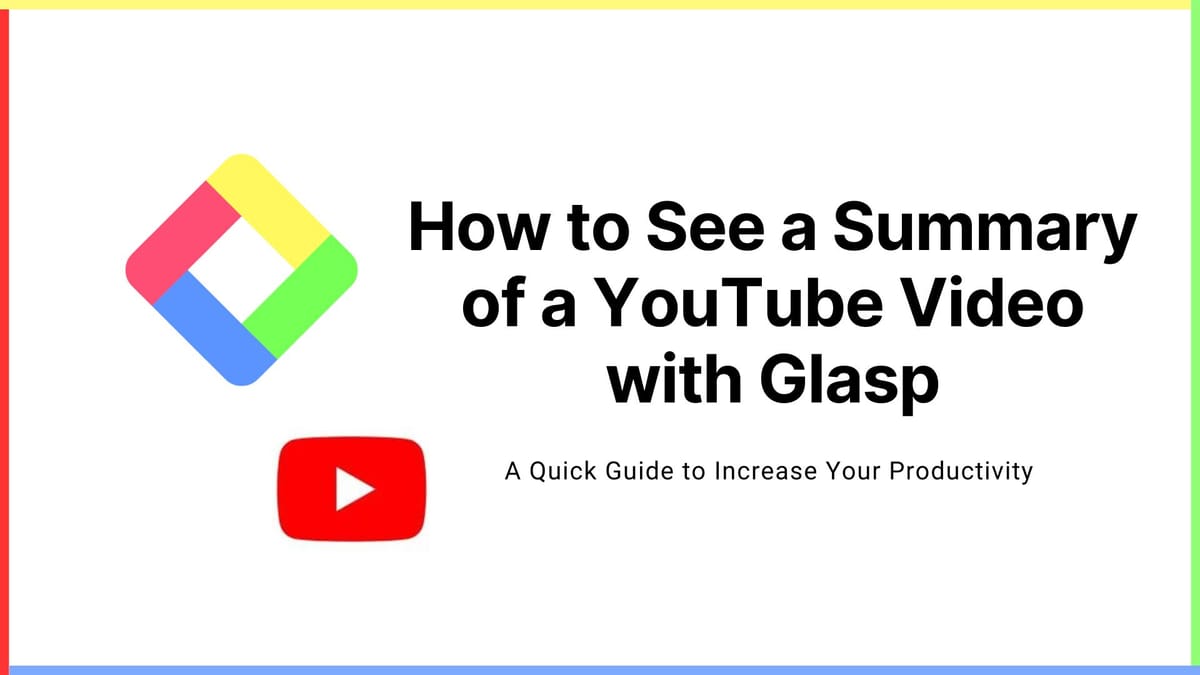
Hay dos formas de utilizar la función de resumen de YouTube de Glasp.
- Instale la extensión de Glasp para Chrome y cree una cuenta de Glasp.
- Instale la extensión de Chrome de Glasp y no cree una cuenta de Glasp.
Si desea guardar oraciones en el video de YouTube y consultarlas en cualquier momento, realice el paso n.° 1. A continuación, se muestran los pasos para utilizar la función de resumen de YouTube. Hasta el paso 5, los pasos n.° 1 y n.° 2 tienen un flujo común.
Paso 1: Accede a la página de resumen de YouTube en Glasp
Puede acceder a la página de resumen de YouTube sobre Glasp desde el siguiente enlace.
👉 Resumen de YouTube con ChatGPT
Paso 2: Instalar la extensión de Chrome de Glasp

Como puedes ver un cuadrado en rojo en la foto de arriba, puedes hacer clic Instalar en Chrome y vaya a la página web. Y haga clic Agregar a Chrome para instalar la extensión.

Después de instalar la extensión de Chrome, sería bueno que fijaras la extensión Glasp para mayor eficiencia.
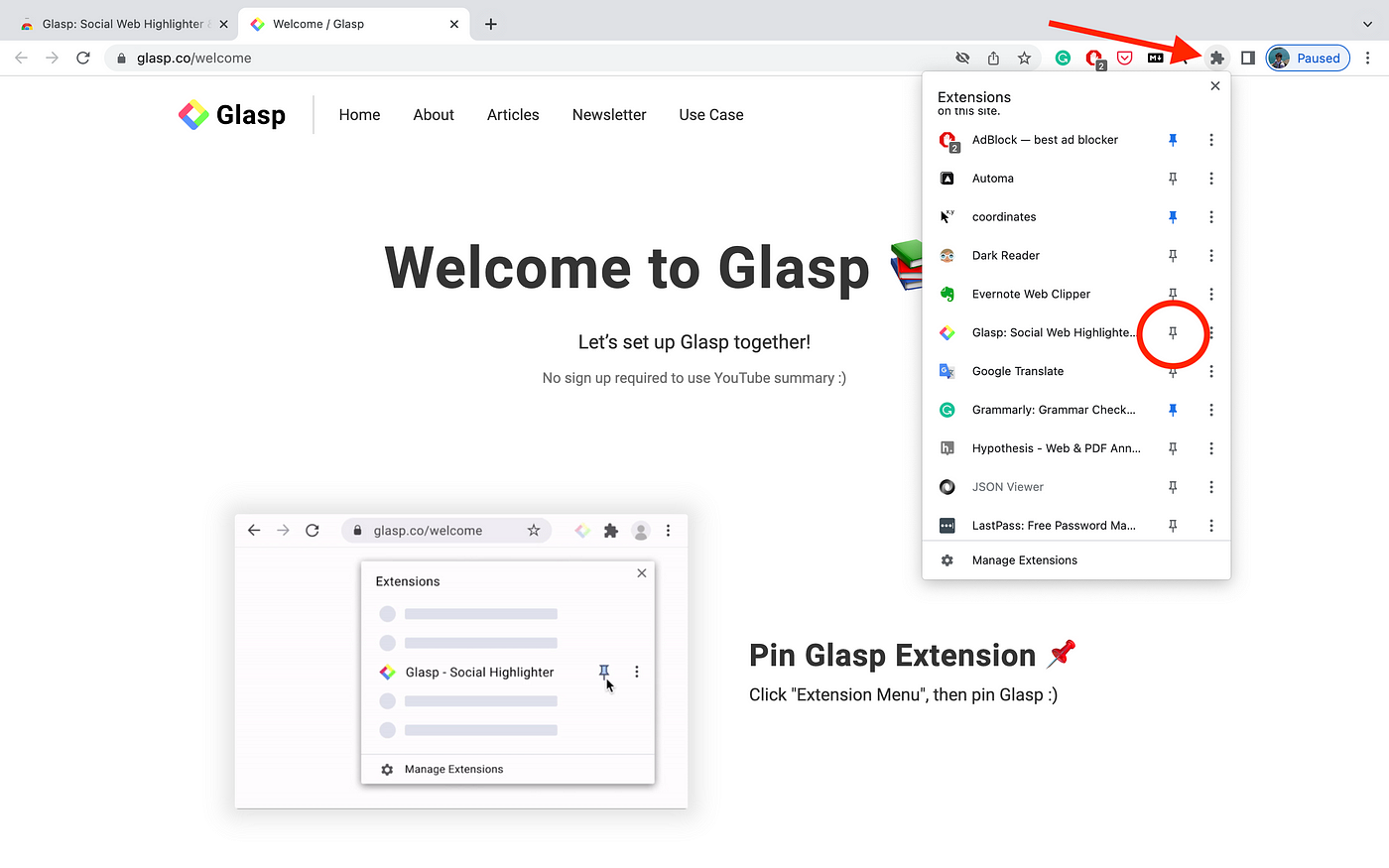
Paso 3: Abre un vídeo de YouTube
En este paso, abre un video de YouTube del que te gustaría ver el resumen. Puedes ver Transcripción y resumen A la derecha, haz clic en la flecha hacia abajo.

Puedes ver un ícono de OpenAI en el encabezado, así que haz clic en él.

Notas: Si no puedes ver las transcripciones en este momento, significa que YouTube no proporciona las transcripciones, por lo que no puedes usar la función de resumen de Glasp. Si el video se cargó o publicó hace poco, puedes esperar un minuto y volver a intentarlo.
Paso 4: Regístrate o inicia sesión en ChatGPT
Se abre la página de ChatGPT en una nueva pestaña. Si no ha creado una cuenta en ChatGPT, cree una. Y si ya la tiene, inicie sesión. Si puede registrarse o iniciar sesión correctamente, podrá ver una página como la que se muestra a continuación.
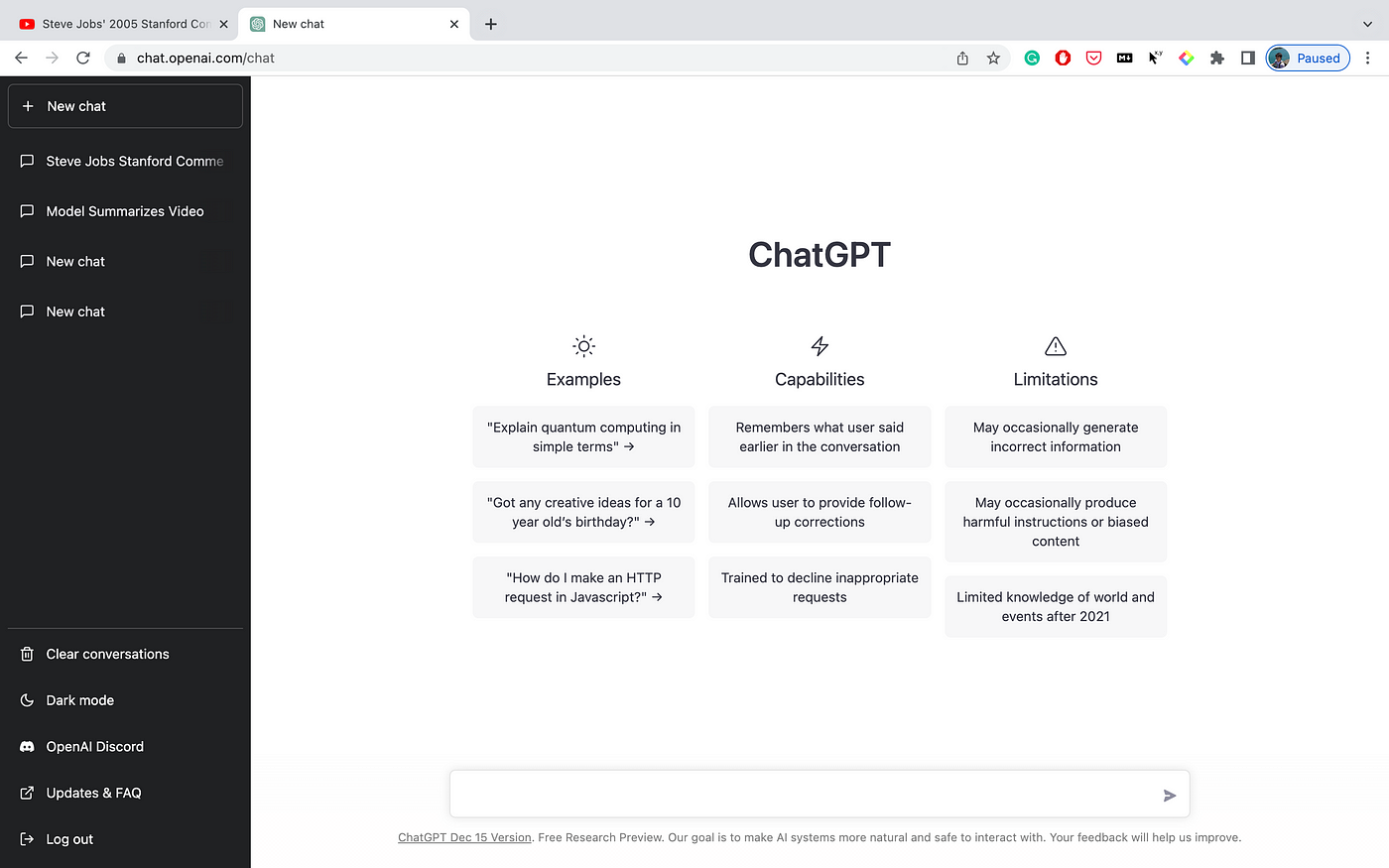
Luego, regresa al video de YouTube y haz clic en el ícono de OpenAI nuevamente como lo hiciste en el Paso 3. Se abre una nueva pestaña de OpenAI.
Paso 5: Resume un vídeo de YouTube
Después de abrir una nueva pestaña de OpenAI, haga clic en Comando + V en su teclado si está usando una Mac. Si es un usuario de Windows, haga clic en Ctrl + V.
Pega todas las transcripciones del vídeo de YouTube y comienza a resumirlo.

Si el resumen se crea correctamente, podrá verlo como se muestra arriba. Si falla, vuelva a intentarlo. Y si el video es demasiado largo, como 2 horas, ChatGPT no podrá crear el resumen, así que tenga paciencia por ahora. Lo estamos mejorando.
Paso 6: Guarda las transcripciones de los vídeos de YouTube (opcional)
Este es un paso opcional para las personas que quieran guardar transcripciones de videos de YouTube, resaltar partes importantes y reproducirlas desde el punto que deseen.
Para ello, es necesario tener una cuenta de Glasp. Para crear una, haga clic en el icono de Glasp en la barra de herramientas.

Se abre la barra lateral y puedes ver Iniciar sesión / Registrarse, haz clic en él. Por ahora solo tenemos el inicio de sesión con Google.
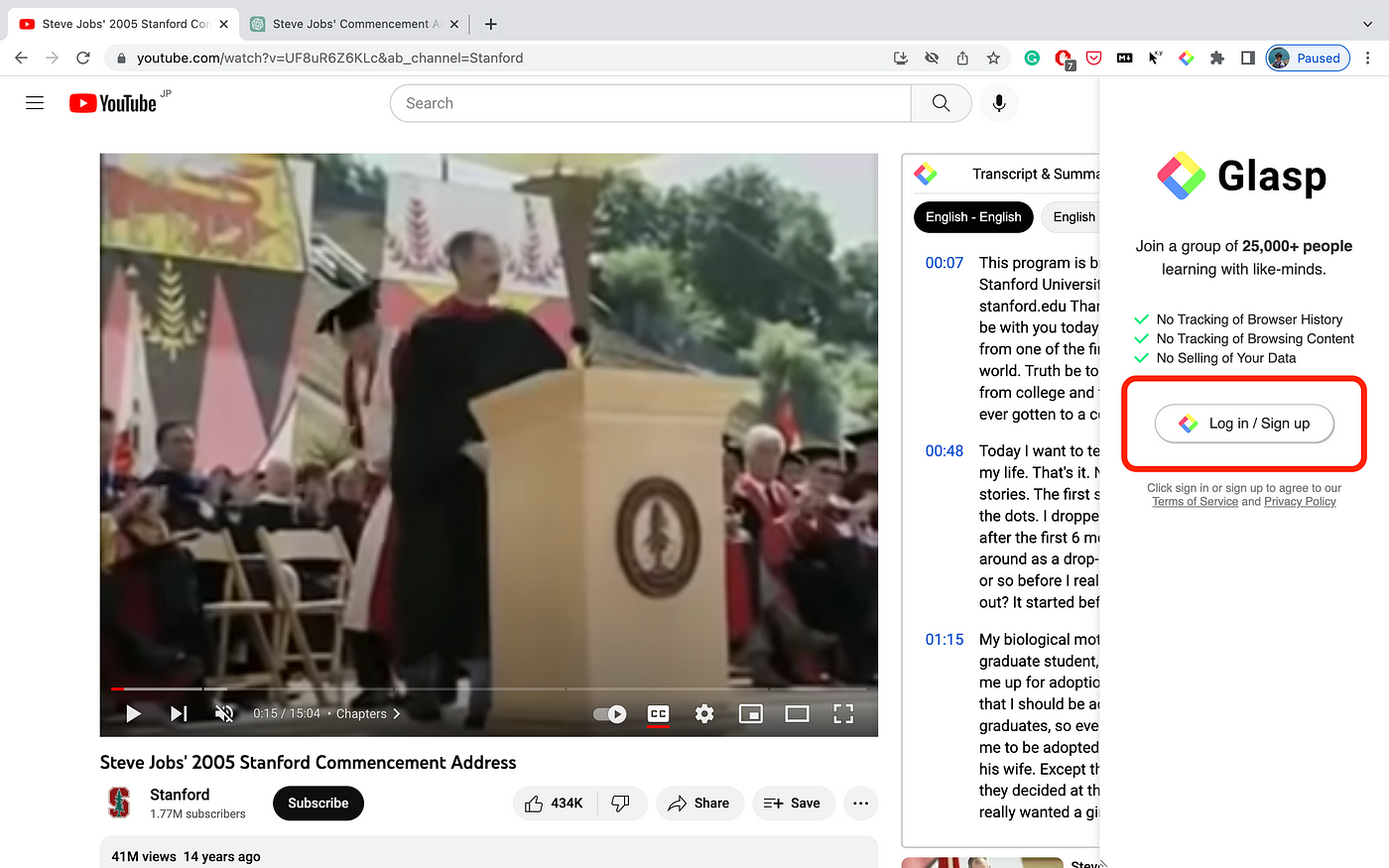
Paso 7: Resalte las transcripciones del video de YouTube (opcional)
Después de crear una cuenta de Glasp, intenta seleccionar oraciones en YouTube. Aparecerá una ventana emergente, haz clic en el color que desees. La oración seguirá resaltada. Si falla, actualiza la página e inténtalo nuevamente.

Después de resaltar las oraciones, abra la barra lateral haciendo clic en el ícono de Glasp en la barra de herramientas. Se mostrarán todas las oraciones resaltadas.

Y haciendo clic en el icono de tu perfil en la parte superior derecha, podrás ir a tu página de perfil.
Paso 8: Mira tus momentos destacados de YouTube (opcional)
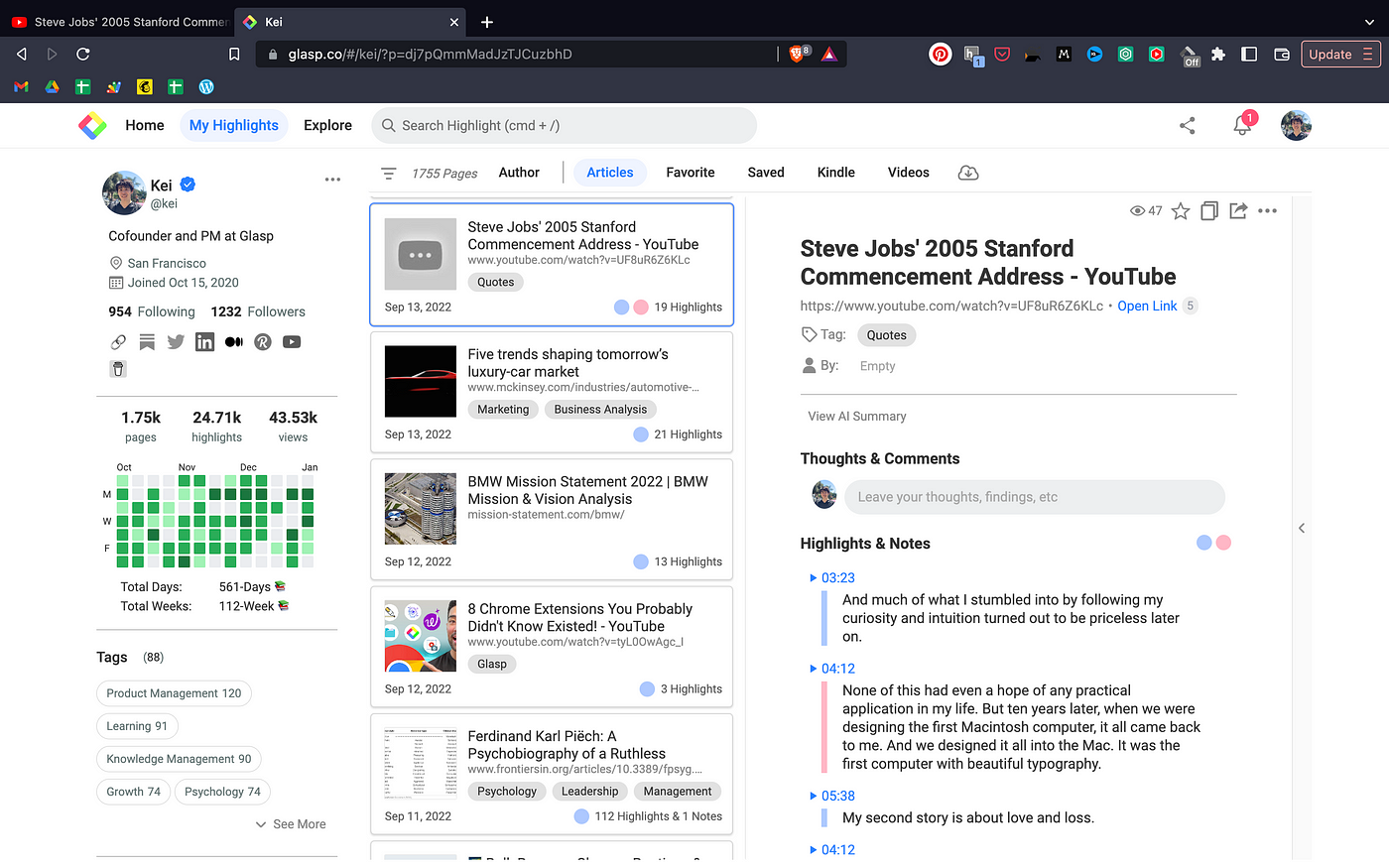
Esta página se llama Mis momentos destacadosEn esta página, puedes ver tus notas y momentos destacados. Como puedes ver en la imagen de arriba, puedes ver los momentos destacados de las transcripciones de YouTube y las marcas de tiempo. Si haces clic en la marca de tiempo, se abrirá el video de YouTube y comenzará a reproducirse desde el momento. Por ejemplo, si hago clic en 3:23, abre el video de YouTube de Steve Jobs y comienza a reproducirse desde 3:23.
Si quieres compartir tus notas y tus puntos destacados, puedes copiar el enlace a Glasp (esta página). El destinatario del enlace puede abrir esta página y ver tus puntos destacados.
Si deseas ver un video tutorial, míralo a continuación.
Antes de partir
Si tiene alguna pregunta, consulte las preguntas frecuentes o envíenos un mensaje.
👉 X
👉 Flojo
Nos vemos la próxima vez,
Equipo de Glasp
—